Photoshop on tehokas työkalu, jota käytetään monenlaisiin luoviin tehtäviin. Yksi sen keskeisistä työkaluista on sivellin. Olipa tarkoituksesi maalata, irrottaa kohteita taustasta tai retusoida, sivellin on välttämätön apuväline. Tässä ohjeessa opit hyödyntämään Photoshopin erilaisia sivellinasetuksia mestarillisesti, jotta voit ilmentää luovia ideoitasi tehokkaasti ja kehittää taitojasi.
Keskeiset havainnot
- Sivellin on yksi Photoshopin tärkeimmistä työkaluista, jolla on monipuolisia käyttömahdollisuuksia.
- Voit säätää siveltimen kokoa, kovuutta, väriä, peittävyyttä ja virtausta.
- Voit luoda ja muokata erilaisia sivellinasetuksia.
- Sivellintä voi käyttää myös muissa luovissa sovelluksissa, kuten siveltimien yhdistelyssä ja ominaisuuksien muokkauksessa.
Vaiheittainen opas
Siveltimen valinta ja säätäminen
Ensiksi valitse sivellin työkalupalkista. Näet näytöllä ympyrän, joka kertoo nykyisen sivellinkoon. Tämä ympyrä antaa sinulle ensivaikutelman siveltimen vedon koosta. Valitaksesi siveltimen värin, klikkaa työkalupalkin värikuvaketta. Voit valita useista eri väreistä, RGB:stä HSB:hen ja heksadesimaalisista värikoodeista.
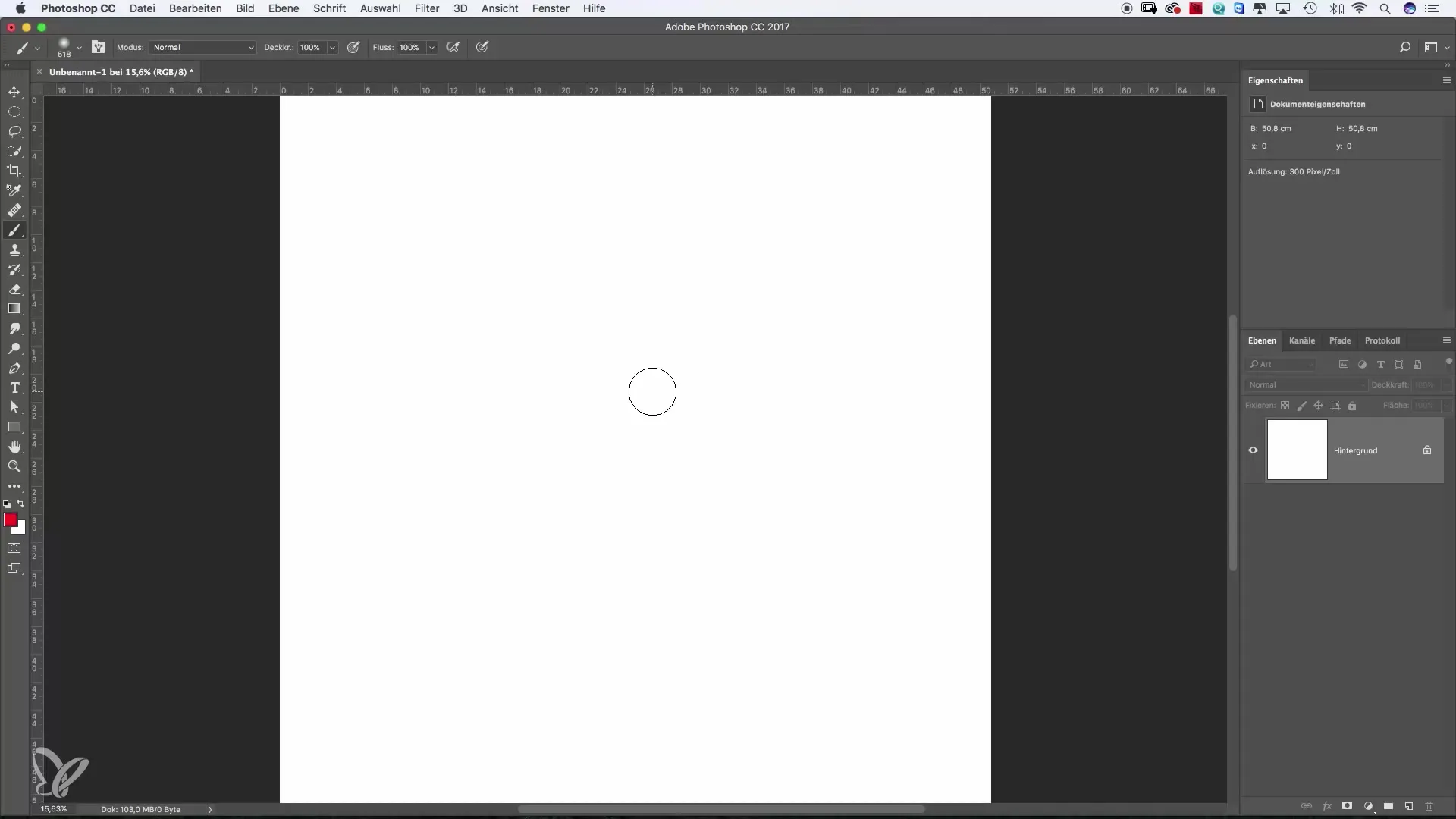
Värin valinta ja käyttö
Kun olet valinnut haluamasi värin, voit maalata suoraan kuvaan. Kokeile yksinkertaisia muotoja, kuten hymiöitä tai muita kuvioita. Huomaat, että sivellin piirtää erittäin pehmeästi. Tämä johtuu oletusasetuksista. Voit hyödyntää tätä "pehmeää" efektiä tarkoituksella tai säätää asetuksia saadaksesi kovemman reunan.
Siveltimen koon muuttaminen
Siveltimen koon muuttamiseksi siirry työtilaikkunan yläreunassa olevaan vaihtoehtoriville ja vedä koon säätörasiaa. Huomaat, että siveltimen koon pienentyessä esityskoko muuttuu, mutta siveltimen kovuus pysyy samana. Pienemmällä siveltimellä voi silti olla pehmeä ilme. On hyödyllistä kokeilla eri kokoja löytääksesi projektisi kannalta parhaiten sopivan.
Siveltimen kovuuden säätäminen
Yksi siveltimen tärkeä ominaisuus on kovuus. Täällä on liukukahva, jolla voit säätää kovuutta 0 %:sta (erittäin pehmeä) 100 %:iin (erittäin kova). Kokeile liukukahvan siirtämistä ja säädä kovuutta eri maalaustekniikoita varten nähdäksesi vaikutuksen. Tee muutama kokeilu ja huomioi erot vedoissa.
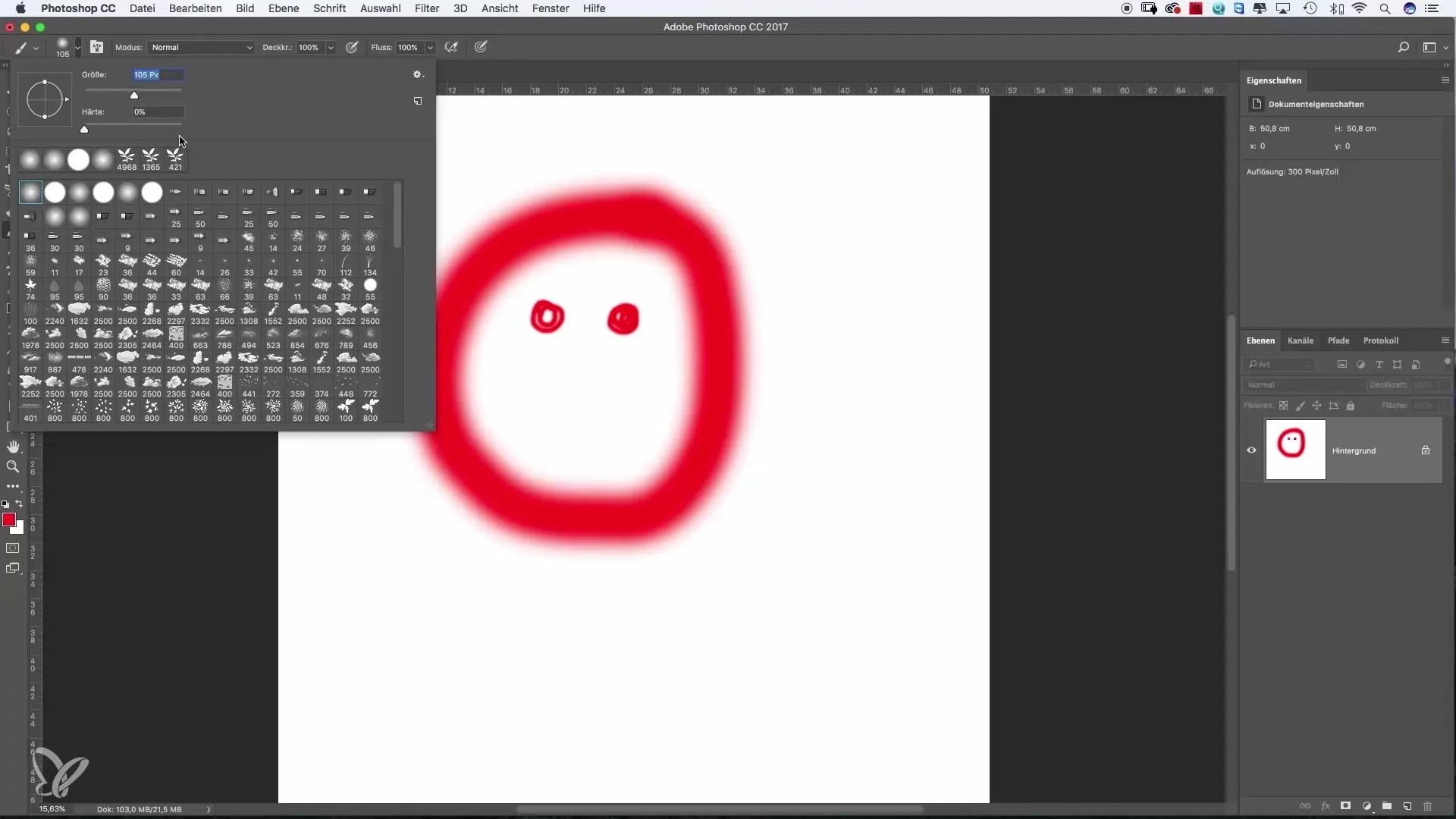
Koon säätäminen Alt- ja Ctrl-näppäimillä
Nopea tapa muuttaa siveltimen kokoa on pitää Alt- ja Ctrl-näppäimiä painettuna ja klikata kuvaa. Kun pidät hiiren painiketta alhaalla, voit vetämällä säätää siveltimen kokoa ja kovuutta intuitiivisesti. Tämä menetelmä on erityisen hyödyllinen, kun tarvitset nopeasti eri kokoisia siveltimiä.
Peittävyyden säätäminen
Peittävyys on toinen tärkeä ominaisuus, joka määrittää maalivedon läpinäkyvyyden. Aseta peittävyys pienemmälle arvolle saadaksesi pehmeämpiä värisiirtymiä. Voit säätää peittävyyttä suoraan työtilaikkunasta tai maalata kuvan päällä kerroksittain lisätäksesi värin tiheyttä vähitellen. Aluksi voit aloittaa noin 20 %:n peittävyydellä ja lisätä sitä vaiheittain.
Virtauksen säätäminen
Virtaus toimii samankaltaisesti kuin peittävyys, mutta sillä on eri vaikutus. Kun peittävyys määrittää vedon intensiteetin, virtaus vaikuttaa siihen, kuinka usein väriä levittyy maalauksen aikana. Alhainen virtauksen arvo antaa sinun maalata pinta-aloja useita kertoja, kunnes haluttu efekti saavutetaan. Kokeile ja vertaile tuloksia peittävyyteen.
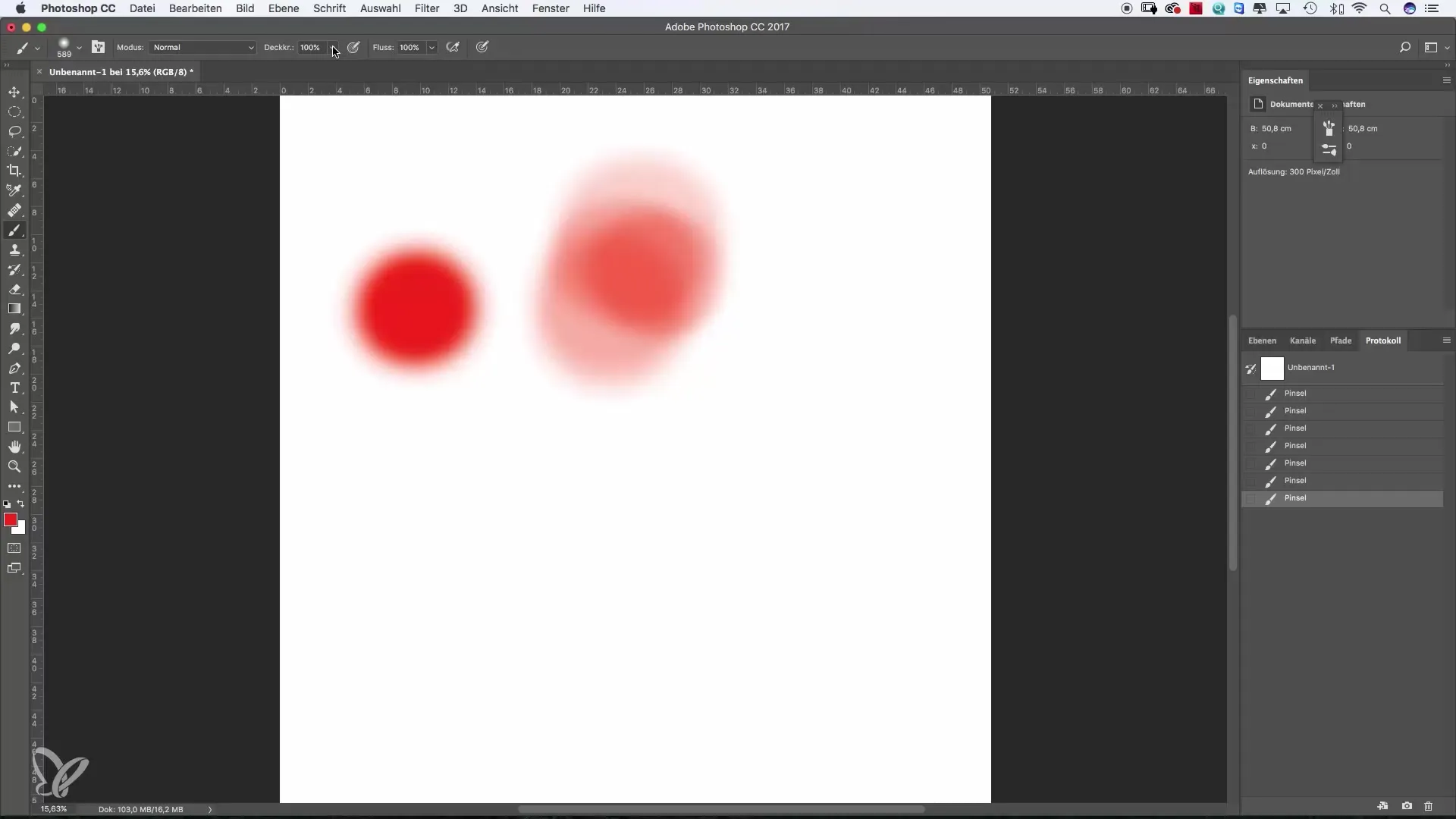
Sivellinasetusten tallentaminen ja muokkaaminen
Photoshopissa on jo valmiiksi monia ennalta määriteltyjä siveltimiä eri tarkoituksiin. Voit myös luoda ja mukauttaa omia siveltimiä. Sivellinvalikosta voit lisätä suosikkeihisi asetuksia, kuten levittelyn ja siveltimen muodon. Näin voit nopeasti käyttää suosikkisiveltimiäsi ilman, että sinun tarvitsee jatkuvasti säätää niitä uudelleen.
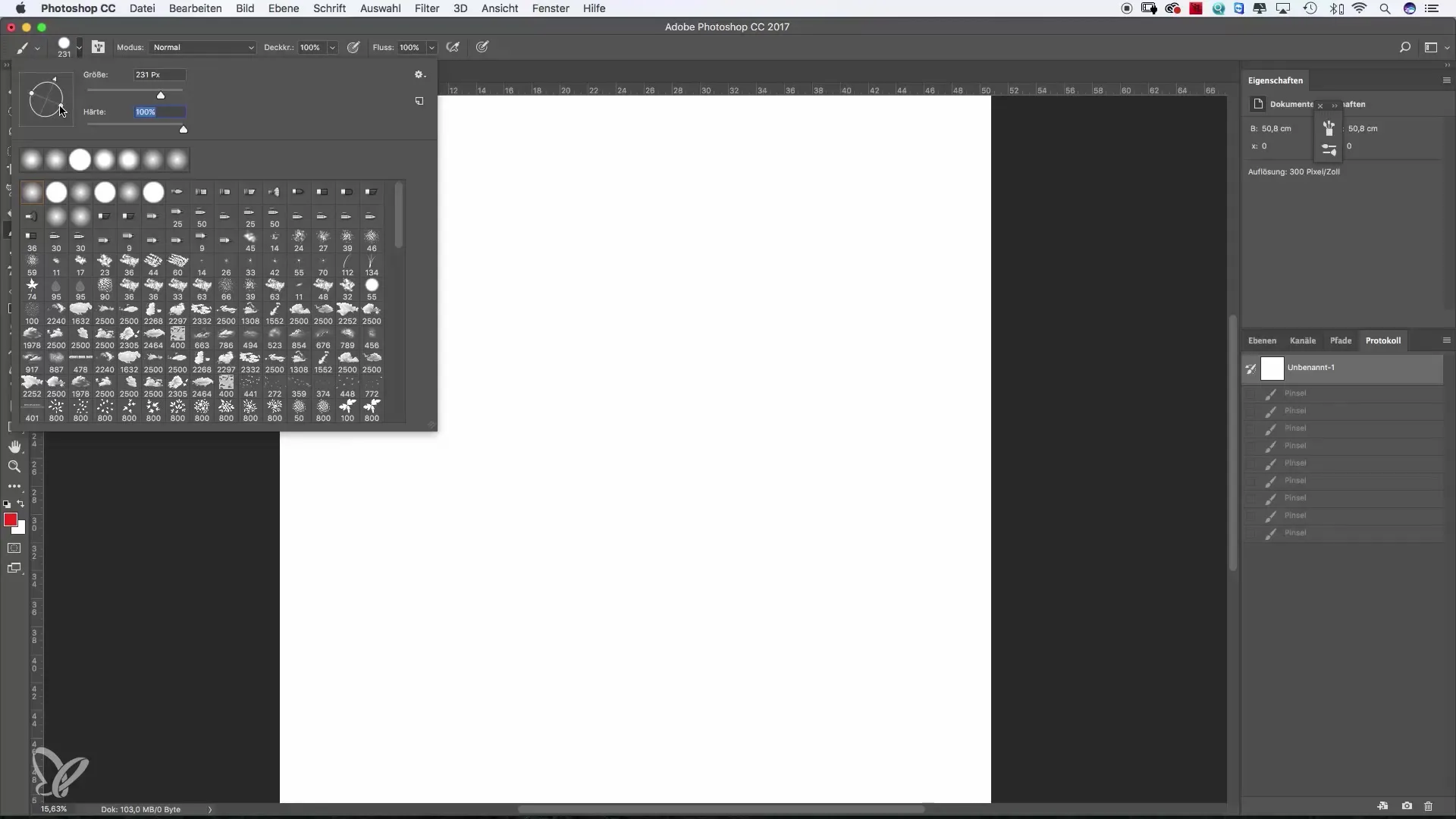
Siveltimen ominaisuuksien yhdistäminen
Yksi Photoshopin hämmästyttävimmistä ominaisuuksista on kyky yhdistää eri siveltimiä keskenään. Sivellinominaisuuksista voit kokeilla kokeellisia asetuksia. Löydät täältä erityisiä säätöjä, jotka voivat muuttaa siveltimen maalausominaisuuksia merkittävästi.
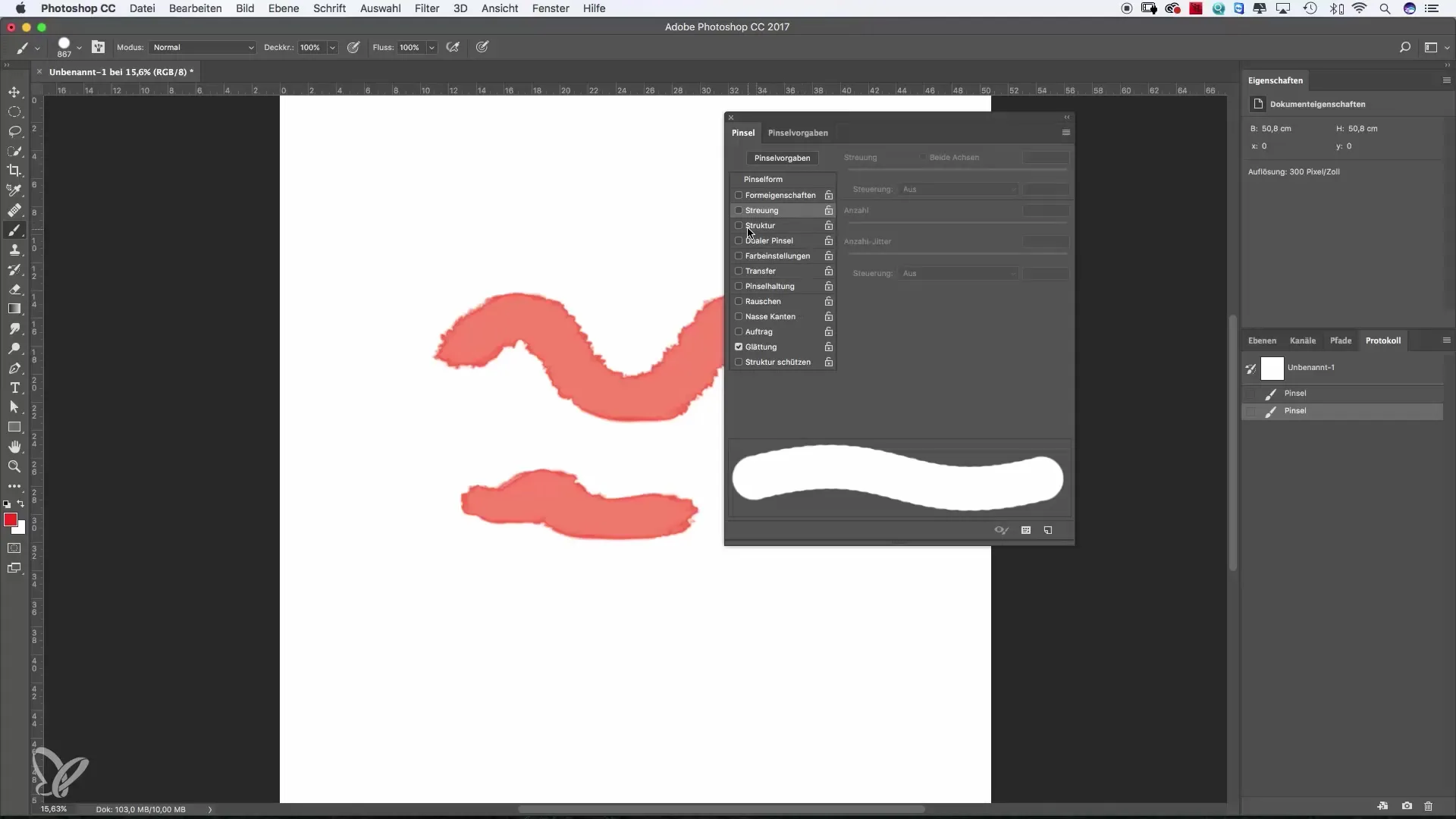
Sivellinominaisuuksien esikatselu
Kuvaan hiiren kakkospainikkeella napsauttamalla avautuu sivellin-esikatseluikkuna. Täältä voit helposti valita eri siveltimien välillä, jotka sopivat luonnollisesti erilaisiin tyyleihin. Suuren pikkukuvanäkymän aktivoiminen helpottaa siveltimien ominaisuuksien vertailua ja projektiisi sopivan valitsemista.
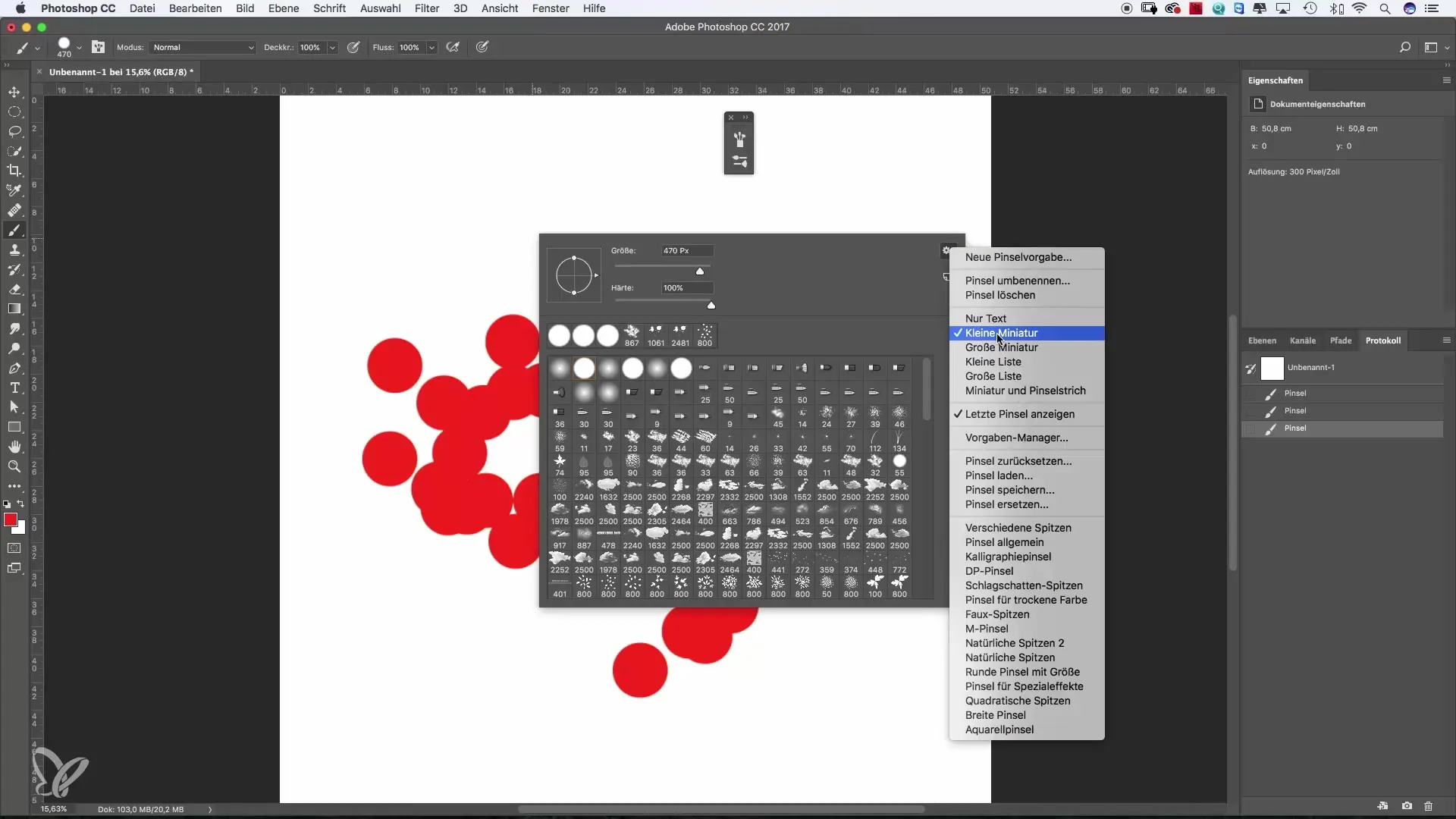
Yhteenveto – Siveltimen tehokas käyttö Photoshopissa
Photoshopin sivellinasetusten hallitseminen on ratkaiseva askel luovassa työssäsi. Haluatpa sitten luoda maalauksellisia kuvituksia, parannettuja designeja tai vaikuttavia grafiikoita, säätäminen omien tarpeidesi mukaan on helppoa. Oppimiesi taitojen avulla voit muuttaa yksinkertaiset suunnitelmat upeiksi taideteoksiksi ja huomaat taitojesi kehittyvän nopeasti.
Usein kysytyt kysymykset
Miten voin muuttaa siveltimen väriä?Klikkaa työkalupalkin värikuvaketta ja valitse haluamasi väri.
Miten säädän siveltimen kokoa?Käytä koon liukusäädintä työtilan yläosassa tai pidä Alt- ja Ctrl-näppäimet pohjassa ja vedä hiirellä kuvaa.
Mikä on ero peittävyyden ja virtauksen välillä?Peittävyys määrittää vedon läpinäkyvyyden, kun taas virtaus ohjaa, kuinka monta kertaa maali kerrostuu maalauksen aikana.
Voinko luoda omia siveltimiä?Kyllä, voit luoda ja mukauttaa omia siveltimiä ja tallentaa ne sivellinvalikkoosi.
Mistä löydän tallentamani siveltimet?Tallennetut siveltimesi löytyvät sivellinvalikosta esiasetuksista.


